TTEP.CN > 故障 >
win7系统启动ICS服务失败怎么解决 Win7电脑中无法启动ics怎么办
win7系统启动ICS服务失败怎么解决 Win7电脑中无法启动ics怎么办 我们在使用电脑的时候,总是会遇到很多的电脑难题。当我们在遇到了win7系统启动ICS服务失败的时候,那么我们应该怎么办呢?今天就一起来跟随TTEP的小编看看怎么解决的吧。
win7系统启动ICS服务失败怎么解决?
1、首先第一步我们需要做的就是进入到电脑的桌面上,然后在桌面的左下角位置使用电脑的鼠标对开始菜单按钮进行点击操作,这个时候就会看到弹出一个选项列表,直接对里面的运行进行点击操作,进入到运行界面中以后,接着我们就要在里面写入services.msc这样的一条命令然后进行回车确认即可,继续进行下一步的操作。
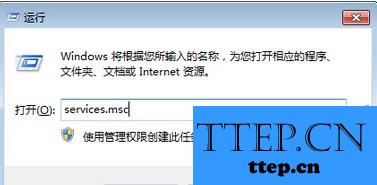
2、当我们在完成了上面的操作步骤以后,现在已经进入到这样的一个页面中了,接着我们在里面直接找到Network Connections,然后将其设置为手动并开启它就可以了。
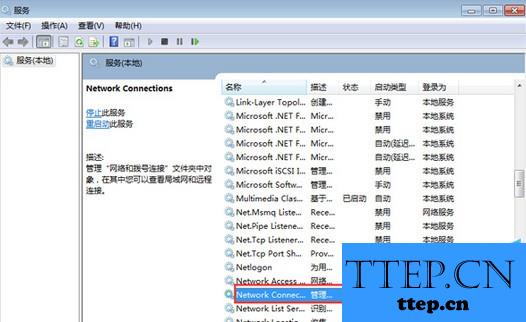
3、最后我们需要做的就是将“Windows Firewall/Internet Connection Sharing (ICS)”打开这就是全部的操作过程了,是不是很简单呢?
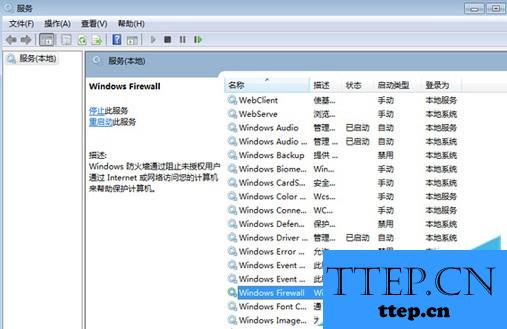

win7系统启动ICS服务失败怎么解决?
1、首先第一步我们需要做的就是进入到电脑的桌面上,然后在桌面的左下角位置使用电脑的鼠标对开始菜单按钮进行点击操作,这个时候就会看到弹出一个选项列表,直接对里面的运行进行点击操作,进入到运行界面中以后,接着我们就要在里面写入services.msc这样的一条命令然后进行回车确认即可,继续进行下一步的操作。
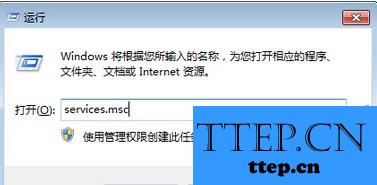
2、当我们在完成了上面的操作步骤以后,现在已经进入到这样的一个页面中了,接着我们在里面直接找到Network Connections,然后将其设置为手动并开启它就可以了。
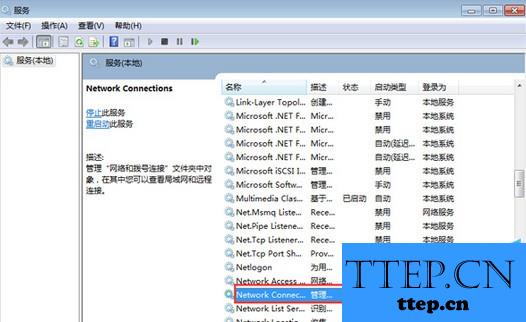
3、最后我们需要做的就是将“Windows Firewall/Internet Connection Sharing (ICS)”打开这就是全部的操作过程了,是不是很简单呢?
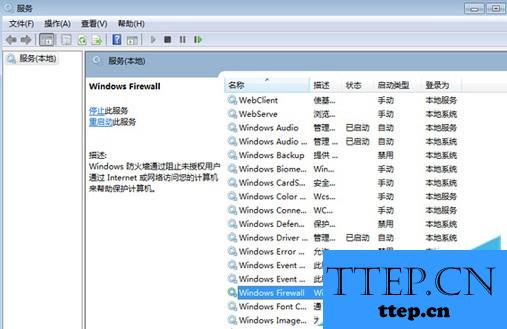

- 上一篇:怎样开启Windows 7的Aero Peek功能 win7系统如何打开和关闭Aero
- 下一篇:没有了
- 最近发表
- 赞助商链接
